
In dit materiaal - ongeveer 3 effectief gegevensherstelprogramma voor Mac OS, waarvan de eerste twee gratis kunnen worden gebruikt, kunt u de derde kunt scannen en een voorbeeld van de foto's, documenten en andere bestanden bekijken, maar u kunt ze alleen na de licentie alleen herstellen is gekocht. Het kan ook nuttig zijn: de beste gegevensherstelprogramma's.
Fotorec.
Photorec is een volledig gratis programma om open source-gegevens beschikbaar te stellen die beschikbaar zijn voor verschillende platforms, waaronder Mac OS. Ondanks de naam van het hulpprogramma kan niet alleen foto's herstellen, maar ook veel andere soorten bestanden: archieven, documenten, sommige soorten databases. Windows, Linux- en Mac-bestandssystemen worden ondersteund (alleen HFS +, geen APF's).
Het enige mogelijke gebrek aan versie voor Mac OS is alleen beschikbaar in de vorm van een hulpprogramma voor de terminal, zonder GUI. Het herstelproces is echter vrij eenvoudig en zeer effectief.
- Download het archief met PhotoRec van de officiële site https://ww.cgsecurity.org/wiki/testdisk_download en voer het uit (misschien moet u de parameters in de systeeminstellingen wijzigen - Bescherming en beveiliging om onbekende applicaties op Mac te starten).
- Photoorc detecteert automatisch aangesloten harde schijven, flash-drives en geheugenkaarten met ondersteunde bestandssystemen (voor Mac met een enkele APFS-schijfrapporten die de schijven niet worden gedetecteerd).
- Selecteer de schijf om te scannen.
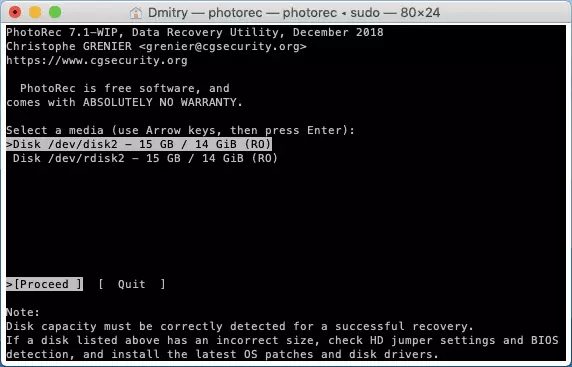
- Selecteer of u de volledige schijf wilt scannen (geen partitie, hele schijf) of de huidige sectie erop. De eerste optie moet worden geselecteerd na het formatteren of wijzigen van de partitiegebied, de tweede - na eenvoudige verwijdering van bestanden.
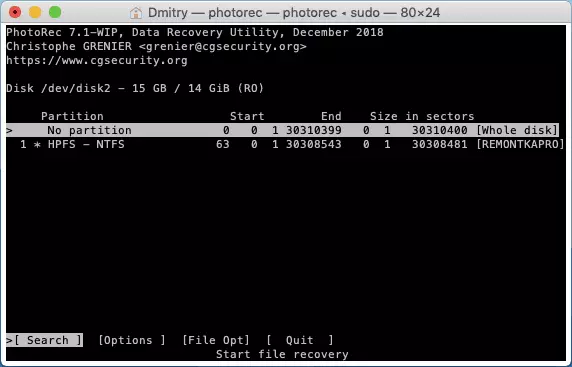
- Als het eerste item is geselecteerd in de 4e stap, selecteert u welke secties naar zoeken. Het eerste item is de Linux-secties, de tweede andere soorten secties (vet, NTFS, HFS +).

- Geef de map op uw Mac op, waar u de herstelde gegevens opslaat. Sla ze niet op dezelfde schijf waarvan het herstel is gemaakt.

- Wacht op het herstelproces.

Als gevolg hiervan ontvangt u in de map op de 6e stap de bestanden die door het programma worden hersteld. Over het gebruik van hetzelfde programma in Windows met een grafische interface - gegevensherstel in Photorec 7.

Bovendien bevat het archief een ander programma - TestDisk, ontworpen om verloren partities te herstellen (met gegevens op hen) op een schijf, flashstation of geheugenkaart na het opmaak, het bestandssysteem beschadigd, willekeurig de partitie verwijderen.
DMDE voor Mac OS
DMDE is zowel in vrije als betaalde versies beschikbaar, maar de beperkingen van de gratis versie van het programma zijn zodanig dat ze de gewone gebruiker waarschijnlijk niet opmerken met normaal thuisgebruik om foto's, documenten of andere bestanden te herstellen na het verwijderen of formatteren. Het programma ondersteunt FAT, EXFAT, HFS en EXTFS, NTFS-bestandssystemen.

Met behulp van een DMDE kunt u ook de verloren partitie op de drive herstellen, dus voltooi de volledige scan en herstel de geselecteerde bestanden.

Details over het gebruik van DMDE en waar het programma in het materiaal downloadt: gegevensherstel in de DMDE (een versie voor Windows wordt beschreven, maar het proces verschilt niet op het Mac OS).
Schijfboor.
Schijfboor is een van de meest populaire gegevensherstelprogramma's voor Mac OS en tegelijkertijd behoorlijk effectief. Helaas, betaald: gratis, kunt u het station scannen en enkele (ondersteund door preview) bestanden bekijken, maar ze opslaan - niet langer. In tegenstelling tot andere beursgenoteerde programma's, ondersteunt de schijfboor het APFS-bestandssysteem (dat is, theoretisch kan helpen gegevens van de systeemschijf in de nieuwste Mac OS-versies te herstellen).
Het gebruik van het programma impliceert geen speciale vaardigheden: het is genoeg om een station te kiezen en op "Zoeken" te klikken, wordt deze onmiddellijk zowel snel als diep scannen uitgevoerd en zoeken naar bestanden in verschillende bestandssystemen. Indien nodig kunt u de scanparameters wijzigen, maar in de meeste gevallen is het zonder noodzakelijk. Houd er rekening mee dat schijfboor ook gegevens van iPhone- en iPad-back-ups kan herstellen.
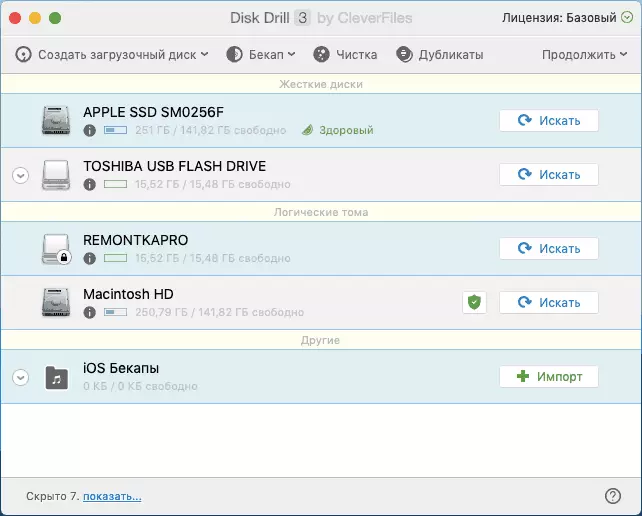
Al tijdens het zoekproces van het bestand kunt u bekijken wat er is gevonden, evenals het scanproces stoppen met het behoud van de voortgang.

Na voltooiing van het zoekopdracht Bestand, moet u het gewenste selecteren en herstellen, afhankelijk van de beschikbaarheid van een licentie. Officiële Site Disk Drill in Russian - https://www.cleverfiles.com/ru/
Kunt u aanvullende gegevensherstelhulpmiddelen voor Mac OS aanbevelen? - Uw opmerking is nuttig.
